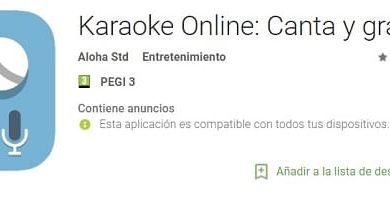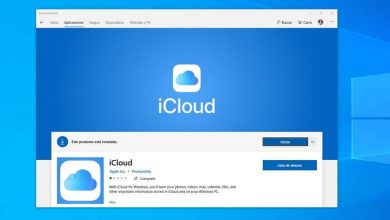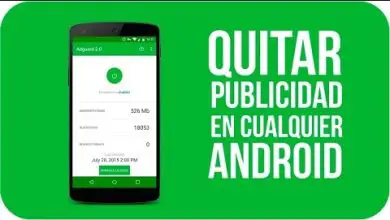Come inserire o scrivere il simbolo del copyright o del marchio in Word
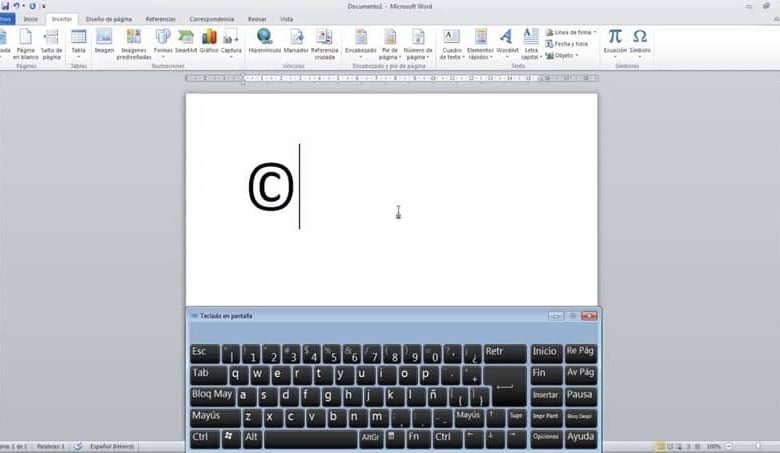
Tuttavia, potresti aver notato che inserirlo all’interno di un documento non è un compito così semplice come sembra. Per questo motivo diversi word processor come Microsoft Word hanno inserito all’interno del loro sistema una utilissima tabella con diversi simboli, ideale da aggiungere ai documenti che desideri sia dal tuo pc che dal tuo cellulare.
Qui ti insegneremo alcuni trucchi e ti spiegheremo di cosa tratta questo simbolo.

Qual è la protezione concessa?
Il simbolo di protezione per l’autore, ha molte opere, oltre a diverse forme, che servono in modi diversi, ad esempio:
- Il Simbolo TM ™ (e SM℠) è quello utilizzato per informare chi lo vede della pretesa di utilizzo in un marchio. In generale, ciò significa che si rivendica l’uso di un marchio che, pur essendo esposto al pubblico, non è stato ancora registrato.
- Symbol R ®, è uno dei più conosciuti, perché fornisce alle persone un avviso di proprietà, che viene utilizzato in più paesi. Con ciò si avverte il pubblico che detto marchio è legalmente registrato e protetto.
- Il simbolo C ©, come il precedente che abbiamo spiegato, avvisa chi lo vede che detta opera o prodotto gode di copyright o di copyright non sonoro.
- Il simbolo P ℗ ed infine il simbolo con la P, avverte che tutte le opere sono protette da copyright con carattere sonoro.
Usa il metodo copia e incolla
Anche se questo potrebbe non essere il metodo più pratico, devi solo individuare detto simbolo e scriverlo molto di tanto in tanto, così ti toglierai rapidamente dai guai.
Puoi scrivere il nome del simbolo che vuoi utilizzare in molte pagine web, che raccolgono centinaia di simboli, per renderli più accessibili al pubblico. Allo stesso modo, accedendo al catalogo dei simboli di Word potrai trovare tutti i simboli di cui hai bisogno e altro ancora, che si tratti del simbolo del peso o della valuta e persino dei simboli delle note musicali, quindi non dovrai complicare molto cercando di trovare il giusto uno.
Con Word e Libre Office
Se durante la scrittura di un documento utilizzi un elaboratore di testi, questi di solito hanno una funzione speciale, con la quale puoi facilitare il compito. Per potervi accedere, devi andare alla barra delle opzioni della tua pagina di Word e individuarti sull’opzione di inserimento, dopodiché devi entrare nella scheda dei simboli e lì vedrai una serie di opzioni.
Ti consigliamo di andare a quello che dice » Più simboli » dove si aprirà una casella di testo aggiuntiva che ha ancora più simboli che puoi aggiungere.
Se sei all’interno di Libre Office, puoi eseguire un processo abbastanza simile con l’unica differenza che devi entrare nel menu Inserisci e quindi accedere all’opzione Carattere speciale, lì puoi scegliere il simbolo del copyright che desideri aggiungere.
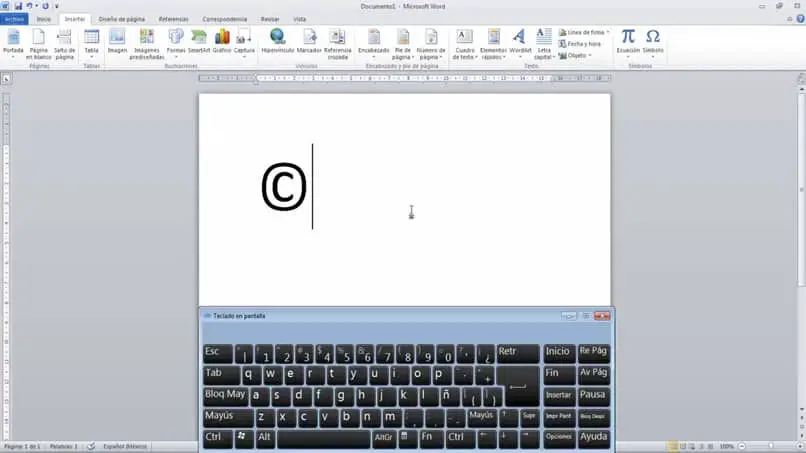
Combinazioni da tastiera
Se nessuno dei passaggi precedenti ti ha convinto, puoi sempre utilizzare le combinazioni di tasti. Uno dei vantaggi che hanno questi è la facilità di applicazione, poiché il loro uso si estende praticamente a qualsiasi carattere o simbolo.
Queste sono alcune delle combinazioni più comuni che puoi trovare all’interno della tastiera per poter inserire questi simboli:
- Copyright ©. Alt + 0169
- Marchio registrato ®. Alt + 0174
- Marchio ™. Alt + 0153
Se vuoi vedere ancora più combinazioni dovresti usare la Mappa caratteri, che è già installata con i servizi di Windows.